از طریق منوی جستجو مطلب مورد نظر خود در وبلاگ را به سرعت پیدا کنید
روش نصب OpenToonz – Animation Maker روی اوبونتو 22.04
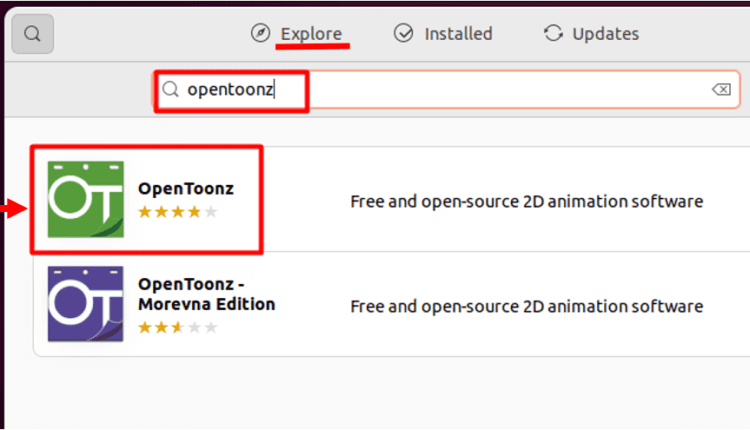
سرفصلهای مطلب
OpenToonz یک نرمافزار انیمیشن دوبعدی منبع باز است که میتوانید آن را به صورت رایگان دانلود کنید یا برای استفاده شخصی خود میخواهید یا میخواهید از آن به صورت تجاری در اوبونتو 22.04 استفاده کنید. همانطور که از نام آن پیداست، برنامه به طور خاص برای انیمیشن های مبتنی بر کارتونی طراحی شده است، اما با به روز رسانی های اخیر، می توانید انواع دیگری از انیمیشن ها را نیز ایجاد کنید. این رابط کاربری بسیار تمیزی دارد که درک آن بسیار آسان است، و همچنین دارای تعداد زیادی افزونه اضافی است که می تواند به شما در صرفه جویی در زمان و ایجاد کارآمدتر انیمیشن ها کمک کند.
روش نصب OpenToonz با استفاده از Application Manager
این یکی از سادهترین و اساسیترین راهها برای نصب برنامه OpenToonz است، زیرا تنها کاری که باید انجام دهید این است که کلیک کنید و آن را باز کنید. “مدیر برنامه”. پس از آن، باید کلیک کنید روی را “جستجو کردن” گزینه و برنامه OpenToonz را بنویسید تا مطابق شکل زیر آن را پیدا کنید.

کلیک روی و پس از آن یک کادر گفتگوی جدید ظاهر می شود که از شما می پرسد که آیا می خواهید “نصب” این نرم افزار

روش نصب OpenToonz با استفاده از ترمینال
همیشه بهتر است و به شدت توصیه می شود که همیشه سیستم خود را به روز کنید تا همه برنامه ها بتوانند با پتانسیل کامل خود اجرا شوند و در حین کار خراب نشوند. بنابراین، برای آن باید تایپ کنید:
این دستور تعداد کل بسته هایی را که می توان به آخرین نسخه خود به روز کرد را به شما نشان می دهد، بنابراین اگر می خواهید آنها را ارتقا دهید باید تایپ کنید:
پس از اجرای این دو دستور، نوبت به نصب اپلیکیشن OpenToonz با استفاده از snap store می رسد و برای آن باید دستور زیر را مطابق شکل زیر تایپ کنید:

روش راه اندازی برنامه OpenToonz
دو راه اصلی برای راه اندازی این برنامه وجود دارد که در زیر مورد بحث قرار گرفته است:
راه اندازی OpenToonz با استفاده از نوار جستجوی برنامه: اولین مورد این است که منوی برنامه ها را باز کرده و عبارت را تایپ کنید “Opentoonz” همانطور که در زیر نشان داده شده است:

راه اندازی OpenToonz با استفاده از ترمینال: راه دوم باز کردن terminal و دستور زیر را تایپ کنید:

پس از باز کردن برنامه، رابط کاربری گرافیکی آن را مشاهده خواهید کرد، چیزی مانند شکل زیر:

اولین چیزی که پس از راه اندازی آن را مشاهده خواهید کرد صفحه راه اندازی است که در آن نام پروژه و برخی تنظیمات اضافی که در تصویر قابل مشاهده است را از شما می خواهد. پس از آن، تمام ابزارهای اولیه مانند ابزار قلم مو، ابزار انتخاب، ابزار متن و غیره را دریافت خواهید کرد.
روش حذف یا حذف برنامه OpenToonz
درست مانند نصب، حذف این برنامه نیز می تواند به دو روش مختلف انجام شود که در زیر توضیح داده شده است:
حذف OpenToonz با استفاده از مدیر نرم افزار اوبونتو: روش اول باز کردن مرکز نرم افزار اوبونتو، انتخاب کنید “برگه نصب شده”. پس از آن باید اپلیکیشن OpenToonz را پیدا کرده و کلیک کنید روی را “صندوقچه” نماد به طور مستقیم نشان داده شده است روی حق حذف برنامه

همچنین می توانید این برنامه را به صورت جداگانه با کلیک کردن باز کنید روی آن و سپس کلیک کردن روی نماد bin دوباره برای حذف این برنامه.

حذف OpenToonz با استفاده از ترمینال: شما همچنین می توانید این برنامه را با استفاده از terminal با تایپ دستور زیر
نتیجه
اوبونتو با تعداد زیادی نرم افزار انیمیشن دو بعدی مختلف عرضه می شود که یکی از آنها این است OpenToonz که حتما باید در نظر بگیرید زیرا دارای رابط کاربری بسیار تمیز و قابل درک است. این نرم افزار همچنین یک نرم افزار متن باز است که به این معنی است که می توانید مطابق میل خود تغییراتی در کد منبع نرم افزار ایجاد کنید و همچنین می توانید بدون پرداخت حتی یک پنی برای آن از آن استفاده کنید.
لطفا در صورت وجود مشکل در متن یا مفهوم نبودن توضیحات، از طریق دکمه گزارش نوشتار یا درج نظر روی این مطلب ما را از جزییات مشکل مشاهده شده مطلع کنید تا به آن رسیدگی کنیم
زمان انتشار: 1402-12-31 00:33:03



